맥OS를 오래 사용하다 보면 사용하지 않는 앱이 쌓이기 마련이죠. 공간 낭비를 줄이고자 앱을 깔끔하게 삭제하는 방법을 한 번 정리하는 방법을 알려드리겠습니다.
1. Launchpad에서 App Store 앱 쉽게 삭제
- 대상: App Store에서 설치한 앱
- 방법:
- Dock에서 Launchpad 실행
- 삭제하려는 앱을 길게 클릭해 아이콘 흔들림 시작
- 왼쪽 상단에 뜨는 X 클릭 → Delete 확인
- 특징: iPhone 방식이라 직관적이고 쉬움

2. Finder에서 일반 앱 제거
- 대상: 인터넷에서 설치한 앱 등 모두
- 방법:
- Finder → 응용 프로그램(Applications) 열기
- 원하는 앱 선택 → 드래그하여 휴지통에 넣기 또는 Command + Delete
- Dock의 휴지통 우클릭 → 휴지통 비우기 클릭
- 특징: Launchpad에서 삭제 불가한 앱도 삭제 가능
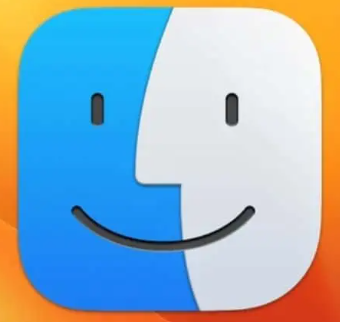
3. 내장/제공된 언인스톨러 사용
- 대상: Adobe CC, Microsoft Office, Steam 등 일부 앱
- 방법:
- Finder → Applications 폴더에서 해당 앱 폴더 열기
- “Uninstall” 또는 “삭제” 아이콘 실행 → 안내에 따라 진행
- 특징: 앱과 연관 파일까지 깔끔하게 제거할 수 있는 최선의 방법
4. AppCleaner 등 서드파티 툴 활용
- 추천 툴: 무료 AppCleaner, 유료 AppZapper, CleanMyMac 등
- 방법:
- Appcleaner 다운로드 : https://freemacsoft.net/appcleaner/
- AppCleaner 실행
- 삭제할 앱을 창에 드래그
- 연관 파일 목록 확인 후 Delete 클릭
- 장점: 캐시, 설정 파일 등 잔여 데이터까지 한 번에 제거
- 주의: 일부 시스템 파일 삭제는 권장하지 않음

5. 터미널 명령어로 강제 삭제 (고급 사용자용)
- 대상: 삭제되지 않는 앱 또는 숨긴 앱 제거 시
- 방법:
- 터미널 실행 (Applications → Utilities)
- sudo rm -rf 입력 후, 삭제할 앱을 응용 프로그램 폴더에서 드래그
- 엔터 후 관리자 비밀번호 입력
- 주의사항:
- 경로를 잘못 입력하면 시스템 파일이 삭제될 수 있음
- 초보자에게는 권장되지 않음
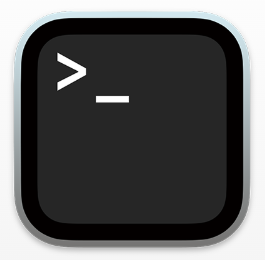
6. 숨은 연관 파일 수동 삭제 (필요 시)
- 위치:
- ~/Library/Preferences/
- ~/Library/Application Support/
- ~/Library/Caches/ 등
- 방법: Finder에서 ~/Library 폴더 열어 관련 앱 이름 파일 찾기
- 주의: 잘못 삭제하면 다른 앱이 오작동할 수 있음
요약
| 방법 | 대상 앱 | 잔여 파일 제거 | 난이도 |
| Launchpad | App Store 앱 | 보통 | ★☆☆☆ |
| Finder | 모든 앱 | 앱 파일만 | ★★☆☆ |
| 내장 언인스톨러 | 일부 앱 | 클린 제거 | ★★☆☆ |
| AppCleaner 등 | 모든 일반 앱 | 완전 제거 | ★★★☆ |
| 터미널 | 강제 삭제 | 경고; 시스템 파일 주의 | ★★★★ |
팁 & 주의사항
- 시스템 기본 앱(Mail, Safari 등)은 삭제 불가
- 구독 취소 필요할 경우, 삭제 전에 반드시 확인
- 백업 권장: 특히 언인스톨러나 터미널 사용할 때는 사소한 데이터 손실에도 대비
- 최적의 도구: 가장 안전한 AppCleaner 추천
마무리
- App Store 앱은 Launchpad → X 클릭
- 일반 앱은 Finder에서 삭제 후 휴지통 비우기
- 잔여 파일까지 제거하고 싶다면 AppCleaner가 가장 안전하고 효과적
- 절대 삭제 안 되는 앱은 시스템에 필요한 기본 앱이라는 점 참고
'IT 테크 > 기타' 카테고리의 다른 글
| Windows 11에서 프로그램 삭제하는 방법 정리 (1) | 2025.08.03 |
|---|---|
| 맥북에서 IP 확인하는 방법 3가지 (1) | 2025.07.29 |
| 웹사이트로 간편하게 이미지 용량 줄이는 방법: 초보자도 1분이면 OK! (1) | 2025.07.25 |
| 내 PC 스펙 확인하는 5가지 방법 (0) | 2025.07.24 |
| 윈도우 11에서 꼭 알아야 할 단축키 25가지 (2) | 2025.07.23 |


